如何解决操作打印机提示active directory不可用的问题?
我们常常需要用打印机来打印我们需要的文件等等,可是有的时候我们在使用打印机的时候出现active directory该如何解决呢?来和小编一起看看具体的操作步骤吧。
具体如下:
1. 第一步,我们需要在电脑桌面上按住快捷键“win+r”调出运行窗口,接着在运行窗口中输入“control”并按回车键运行,

2. 第二步,我们运行完成后,在如图所示的界面中,我们需要点击右上角的“大图标”,接着找到并点击“设备和打印机”,

3.第三步,进入到设备和打印机界面后,我们需要继续点击如图所示的“添加打印机”功能选项,
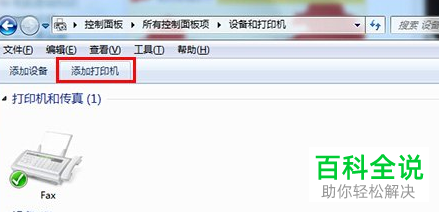
4. 第四步,我们点击第一栏的“添加本地打印机”,接着继续调出运行窗口,并输入services.msc后单击回车,开始运行,
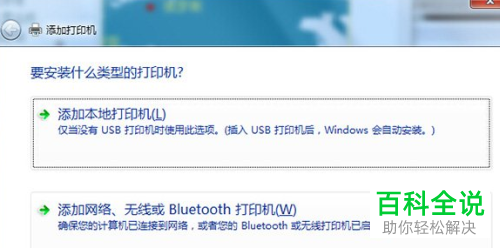

5.最后,我们在弹出的窗口中,找到“printspooler”选项,并双击将它打开,然后会弹出该选项的属性窗口,我们需要在此窗口中将常规一栏的启动类型设置为自动,并将服务状态处点击停止后,再次点击将其重新启动即可完成设置了。

以上便是小编给你们带来的如何解决操作打印机时出现active directory的方法介绍,希望可以帮助到你们。
赞 (0)

